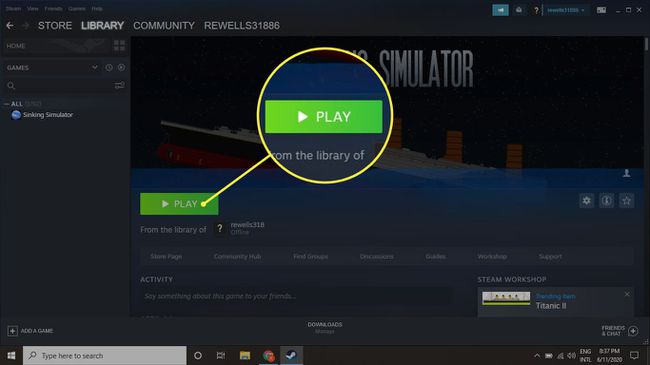איך לשתף משחקים ב- Steam
החבר’ה ב- Steam חושבים כל הזמן על דרכים חדשות להפוך את חווית המשתמש שלך לטובה ככל שהיא יכולה. זה יכול להיות תיקון באגים במשחק או להציע תכונות קיטור חדשות כדי להקל על חייך. הצעד האחרון לעבר חווית המשתמש האולטימטיבית הוא מתקן שיתוף משפחת Steam.
אל תהיה מגן משחק. שתף את ספריית הקיטור שלך עם חברים
שיתוף הספרייה המשפחתית של Steam נותן לך הזדמנות לשתף את כל המשחקים שלך עם אנשים אחרים במכשירים ספציפיים.
עורך שלבי בראון II
שלבי בראון (היא/שלה) היא עורכת בצוות השירותים של CNET. היא מכסה טיפים וטריקים לאפליקציות, מערכות הפעלה ומכשירים, כמו גם משחקים ניידים וחדשות Apple Arcade. שלבי מפקח גם על כיסוי טיפים לטכנולוגיה. לפני שהצטרפה ל- CNET, היא כיסתה את חדשות האפליקציות להורדה.com ושימש כפרילנסר של לואיוויל.com.
- היא קיבלה את מלגת הכתיבה של רנאו בשנת 2016 מהמחלקה לתקשורת של אוניברסיטת לואיוויל.
4 במאי 2023 7:00 א.M. Pt
עם גישתו ללא מיתרים ומכירות תכופות, Steam-שירות הפצת המשחקים הדיגיטלי של Valve-מקל על גיימרים לבנות ספריות משחק ניכרות. שלא כמו שירותי מנוי למשחק (כגון Xbox Game Pass, Apple Arcade או Google Play Pass), אתה יכול לקנות משחקים בודדים ב- Steam ללא התחייבות חודשית.
הטבה נוספת? שיתוף משפחת קיטור מאפשר לך לשתף את ספריית המשחק שלך עם אחרים. למרות שתכונה זו נועדה לעזור להורים להפיץ ולפקח על מה שילדיהם משחקים, היא גם מאפשרת לך להשאיל משחקים לחברים שלך. להלן מדריך שלב אחר שלב כיצד לשתף את ספריית הקיטור שלך.
כיצד להגן על חשבונך באמצעות שומר קיטור
שמירה על ספריית המשחק שלך צריכה להיות בראש סדר העדיפויות שלך. בדרך זו, גם אם תשתף את חשבונך, הכל עדיין יהיה מוגן ובשליטתך. כדי לעשות זאת, אתה צריך לאפשר שומר קיטור. שומר קיטור – החופשי להפעיל – מספק רמת אבטחה נוספת המגנה על חשבונך מפני גישה לא מורשית.
הנה כיצד לאפשר שומר קיטור בחשבונך באמצעות אפליקציית שולחן העבודה או בדפדפן:
1. עבור לדף הבית של Steam וודא שאתה מחובר.
2. בפינה השמאלית העליונה, לחץ על שלך שם משתמש.
3. בתפריט הנפתח, לחץ על פרטי חשבון.
4. גלול מטה לאבטחת חשבונות ולחץ נהל את שומר הקיטור.
משם, אתה יכול לבחור בין שיש קודי שומר קיטור שנשלחים לטלפון או לדוא”ל שלך, או שתוכל לכבות את שומר הקיטור לחלוטין. תראה גם את האפשרות לאור את כל המחשבים או המכשירים האחרים שאינם זה שאתה משתמש כרגע בו יכול היה לשמור את פרטי הכניסה שלך. Steam ממליץ לשלוח קודי שמירה לטלפון שלך כצורה של אימות דו-גורמי.
כיצד לשתף את ספריית משחקי הקיטור שלך
היכנס למחשב של בן משפחתך או לחבר שלך עם חשבון Steam שלך כדי להתחיל. אתה יכול לעשות זאת מהאפליקציה שלך, הנה איך:
1. בפינה השמאלית העליונה, לחץ על קִיטוֹר.
2. בחר הגדרות (ב- Windows) או העדפות (ב- Mac) מהתפריט הנפתח.
3. בחר מִשׁפָּחָה בתפריט הצדדי
4. לחץ על התיבה שאומרת לאשר שיתוף ספרייה במחשב זה.
זה נותן לך אפשרות לאשר חשבונות שנכנסו גם לאותו מחשב. אם אין לאף אחד אחר, תקבל הודעה שאומרת “אין חשבונות מקומיים אחרים.”אחרי שהדבר הושלם, התנתק מחשבונך וחברך או בן משפחתך יכולים להיכנס לשלהם. כעת יש להם את היכולת להוריד ולהתקין משחקים נבחרים מהספרייה שלך.
אתה יכול לבחור עד חמישה משתמשים שיכולים לגשת ולהשתמש בספריה שלך בכל 10 מכשירים שהרשרת. אמנם אינך יכול להגדיר שיתוף משפחתי בדפדפן, אך אתה יכול לבדוק אילו מכשירים וחשבונות יש גישה לספריית Steam שלך. אתה יכול גם לבטל גישה.
הנה כיצד לבדוק את אפליקציית Steam:
1. בפינה השמאלית העליונה, לחץ על שם המשתמש שלך.
2. בתפריט הנפתח, לחץ על .
3. גלול מטה להגדרות המשפחה ולחץ נהל שיתוף בספריה משפחתית.
4. אם לחשבונות או למכשירים יש גישה שאתה כבר לא רוצה, אתה יכול לחץ על ביטול תַחַת סטטוס שיתוף.
בדיקת דפדפן זהה למעשה, ברגע שאתה נכנס לאתר Steam:
1. עבור לדף הבית של Steam וודא שאתה מחובר.
2. בפינה השמאלית העליונה, לחץ על שם המשתמש שלך.
3. בתפריט הנפתח, לחץ על פרטי חשבון.
4. גלול מטה להגדרות המשפחה ולחץ נהל שיתוף בספריה משפחתית.
5. אם לחשבונות או למכשירים יש גישה שאתה כבר לא רוצה, אתה יכול לחץ על ביטול תַחַת סטטוס שיתוף.
יתרונות לשתף את ספריית המשחקים שלך עם שיתוף משפחת Steam
- משתף את המשחקים שלך עם אחרים.
- היכולת לנסות משחקים כאשר המשפחה או החברים שלך חולקים איתך את חשבונם.
- להורים יכולים להיות קצת יותר שליטה על המשחקים שילדיהם הצעירים עשויים לשחק.
- קל להציג ולבטל גישה למי שיש לו גישה לספריה שלך.
- נותן למשתמש שאתה משתף עם סיכוי לנסות משחק מבלי להשקיע כסף מייד.
חסרונות של שיתוף ספריית המשחקים שלך עם שיתוף משפחת Steam
- תכונות השיתוף של Steam אינן מושלמות.
- רק חמישה חשבונות יכולים לגשת לספריית המשחקים שלך עד 10 מחשבים שונים.
- אתה זקוק לחיבור לאינטרנט כדי לגשת לספריות המשותפות.
- ניתן לשתף ספריות רק בשלמותן.
- משחקים מסוימים אינם זכאים לשיתוף מכיוון שהם דורשים מנוי.
- ניתן לגשת למשחקים משותפים רק על ידי אדם אחד בכל פעם, כך שלא תוכלו לשחק בקלות משחקים ביחד.
- לבעל החשבון יש גישה עדיפות למשחקים שלהם. אם תתחיל לשחק משחק בזמן שאדם אחר כבר משחק, תהיה לו אפשרות לקנות את המשחק או לסיים את הפגישה.
איך לשתף משחקים ב- Steam
החבר’ה ב- Steam חושבים כל הזמן על דרכים חדשות להפוך את חווית המשתמש שלך לטובה ככל שהיא יכולה. זה יכול להיות תיקון באגים במשחק או להציע תכונות קיטור חדשות כדי להקל על חייך. הצעד האחרון לעבר חווית המשתמש האולטימטיבית הוא מתקן שיתוף משפחת Steam.
Steam מבין שלא כולם יכולים לשים את היד על המשחקים האחרונים הקיימים. מסיבה זו, Steam החליטה לעצב תכונה שתאפשר למשתמשים לשתף את המשחקים שלהם עם חברים ובני משפחה קרובים. עם זאת, זה אכן מגיע עם המגבלות שלו.
לפני שנסביר מה התכונה הזו לא יכולה לעשות, מאפשרת לראשונה להראות לך כיצד לשתף את המשחקים שלך, ומה אתה יכול לעשות.
לאשר את המחשב שלך לשיתוף משפחת קיטור
לאחר הפעלת שומר הקיטור, השלב הבא הוא לאשר את חשבונות בני משפחתך. שלב זה נדרש כדי לאפשר שיתוף של המשחקים שנבחרו.
השלב הבא מחייב את חשבון Steam שלך להיכנס למחשב של בן משפחתך או לחברך. לאחר שהתחברת ועברת את שאלות אבטחת הקיטור, תוכל לבצע את הצעדים הבאים כדי לאשר את המחשב האישי שלהם.
מחלון ההגדרות, בחר ב- “מִשׁפָּחָה”כרטיסייה. פעם אחת בכרטיסייה המשפחתית, מצא את “שיתוף ספרייה משפחתית ” סָעִיף. מתחת לקטע זה, אתה אמור לראות תיבת TICK המתויגת “לאשר שיתוף ספרייה במחשב זה”, בחר אותו.
בשלב זה תראה רשימת משתמשים שניתן לאשר אותם לשיתוף משחקים.
בחר את המשתמש / ים שאתה רוצה לשתף איתו במחשב זה. לאחר שבחרת את המשתמש, לחץ על אישור.
שלבים לגישה למשחקים משותפים
שלבים אלה נדרשים על ידי המשתמש שמחפש לשתף.
הפעל משחק משותף
התחל על ידי כניסה לקיטור שלך והוודא ששומר הקיטור מופעל. עקוב אחר הצעדים מלמעלה.
לאחר סיום זה, אם תהליך ההרשאה עבד, עליך לראות רשימת משחקים בספריה שלך שנוספו מחשבון Steam Steam. בחר באחד מהמשחקים החדשים ולחץ על “לְשַׂחֵק”.
לבקש גישה
אתה צריך להתקבל בחלון מוקפץ שייראה משהו כזה:
לאחר מכן Steam יבקש מכם או “לבקש גישה” אוֹ “קנה את המשחק”. בתרחיש זה אנו נבקש גישה.
אשר את שם המחשב
לאחר בקשת גישה, Steam תבקש מכם לאשר את שם המחשבים ולשלוח את הבקשה. אשר את שם המחשבים ולחץ על “שלח בקשה”.
על ידי לחיצה על שליחת בקשה, אתה שולח דוא”ל לחשבון Steam השיתוף. בתור השיתוף, תצטרך לקבל את ההצעה באמצעות הדוא”ל שלך. לאחר שהתקבלה, נתת אישור לאותו אדם להשתמש ולשתף את המשחק הזה, התהליך הושלם.
הצעדים הבאים
זה המדריך המלא כיצד לשתף את המשחקים שלך ב- Steam עם החברים והמשפחה הקרובים שלך. אם אתה רוצה לשתף משחק אחר, אתה רק צריך לחזור על תהליך שלב 3 שוב.
מגבלות שיתוף משפחת קיטור
עכשיו, נדון במגבלות שהזכרנו בהקדמה. ראשית, ראוי לציין שאתה יכול לשתף רק עד חמישה מחשבים שונים ועשרה משתמשים. זו כמות המשתמשים המקסימום שקיטור מאפשר. שנית, וחשוב מכך, הוא שרק אדם אחד יכול לשחק את המשחק בכל פעם. לרוע המזל, אינך יכול לשחק בו זמנית, ואם אתה רוצה לשחק, תהיה לך עדיפות על פני השותפים.
היתרונות של שיתוף משפחת קיטור
ישנם יתרונות רבים ברורים למתקן לשיתוף משפחת Steam. המובן מאליו הוא שיש לי את היכולת לשתף משחקים עם חברים ובני משפחה מבלי שתצטרך לרכוש לעצמם את המשחק. אתה יכול לשתף עד 10 מכשירים לכל היותר.
זו גם דרך נהדרת להשתמש מחדש בכמה מהמשחקים הישנים שלך שאתה כבר לא משחק.
הסרת משתמשים
אם מסיבה כלשהי, אתה מרגיש שהחלף הפסיד שם בשיתוף הרשאות, אתה יכול בקלות לאתר אותם. עשה זאת על ידי כניסה להגדרות הקיטור שלך שוב. עבור לכרטיסייה משפחתית ובחר “נהל מחשב אחר“. בחלק זה, Steam יאפשר לך לאורח מחשבים ומשתמשים שיש לך מערכות יחסים איתם.
אם יש לך שאלות לגבי תהליך שיתוף הקיטור, אל תהסס להוריד לנו שאלה בסעיף התגובות למטה, ונחזור אליך בהקדם האפשרי. זהו תהליך די ישר קדימה ואחד שמושג בקלות על ידי ביצוע המדריך שלנו!
שאלות נפוצות בנושא Steam Share
?
כן, אפשר להיקף כדי לשתף משחקים ב- Steam ולשחק אותם בו זמנית. עם זאת, יש מגבלות שהוצבו על ידי Steam בכל מה שקשור לשיתוף משחקי.
אם יש לך משחק ששניכם חולקים ורוצים לשחק בו זמנית, אחד מכם יצטרך להופיע במצב לא מקוון. הסיבה לכך היא ששני האנשים לא יכולים להיות מקוונים ומשחקים באותו משחק כמו המשחק יפריע זה לזה, והמשחק לא יוכל לרוץ נכון.
אמנם זה לא אידיאלי, אך הוא עדיין יאפשר לשני אנשים לשחק באותו משחק באותו זמן תוך שימוש באותו חשבון. זה לוקח את הצורך בכך שיהיה צורך להיות שני חשבונות נפרדים ולשלם עבור המשחק פעמיים.
אם אתם מחפשים לשחק את המשחק הזה באופן מקוון יחד, אזי המשחק בחשבונות נפרדים יהיה האפשרות המתאימה יותר עבורכם. בנוסף לכל זה, כשמשחקים במשחק במצב לא מקוון, זה אכן מבטל אותך מלהיות עומד להציל את המשחק שלך בענן כמו שהיית אם היית מקוון, וזה יכול להיות גם בעיה נוספת.
אם משחק מחייב שחקן להיות מקוון כדי לשחק, גם מצב לא מקוון לא היה אפשרי.
כשמדובר בשיתוף משחקים באופן כללי, זה אפשרי דרך Steam. הספרייה המשפחתית מאפשרת לכולם עם גישה לשחק במשחקים בספריה. בנוסף לכל זה, שחקן אורח אחד מסוגל לקבל גישה גם למשחקים.
מכיוון שלכל אחד עם גישה יש חשבון נפרד משלהם, ניתן לעקוב אחר ההתקדמות של כל פרט בנפרד.
אתה יכול להעביר משחקים ב- Steam?
אפשר להעביר משחקים ב- Steam. אלה חדשות נהדרות אם רכשת מחשב חדש ורוצה להעביר את כל הנתונים שלך, ומשחקים. אתה יכול להוסיף את המשחקים לקבצים מקומיים ואז אתה יכול להזיז את התיקיות.
עם זאת, אם אתם מחפשים להעביר משחקים מ- Steam לחשבון נפרד אחר, זה לא אפשרי. אם תיצור חשבון חדש הנפרד לחלוטין מהחשבון הישן שלך, לא תוכל לגשת לאף אחד מהמשחקים שרכשת. ההתקדמות שלך תאבד, ותצטרך לרכוש מחדש את המשחקים שלך.
אמנם זה לא אידיאלי, אך זה מובן מכיוון שזה מונע מאנשים להימנע מלהצטרך לשלם עבור המשחקים. עם זאת, אם אתה מגדיר שיתוף משפחתי. יותר מאדם אחד יוכל לקבל גישה למשחק והוא מסוגל לשחק אותו ולהציל את ההתקדמות שלו.
מחשבות סופיות
הנה לך את זה, המדריך המקיף שלנו כיצד לשתף משחקים ב- Steam.
Steam היא חברה שצומחת עד היום ותכונות כאלה רק מגדילות את גורם הסבירות שלהם.
יש לקוות, מדריך זה עזר לך להבין את תהליך השיתוף, אם זה לא היה, אל תהסס להוריד לנו תגובה ואנחנו נשיב ברגע שאנחנו יכולים.
WEPC נתמך על ידי קורא. כשאתה קונה דרך קישורים באתר שלנו, אנו עשויים להרוויח עמלת שותפים. למד עוד
המשימה של WEPC היא להיות האתר הכי מהימן בטכנולוגיה. תוכן העריכה שלנו הוא עצמאי ב 100% ואנחנו מציבים כל מוצר שאנו בודקים בתהליך בדיקה קפדני לפני שאומרים לך בדיוק מה אנחנו חושבים. לא נמליץ על שום דבר שלא נשתמש בעצמנו. קרא עוד
איך לשתף משחקים ב- Steam
אפשר לשתף משחקים שרכשת ב- Steam עם חבריך ובני משפחתך. למד כיצד לשתף משחקים ב- Steam עם תכונת שיתוף משפחת Steam.
הערה: הוראות במאמר זה חלות על לקוח Steam עבור Windows, Mac ו- Linux.
כיצד לשתף משחקי קיטור
כדי להתחיל לשתף משחקים ב- Steam:
- פתח את לקוח Steam במחשב בו תרצה לשתף את המשחקים שלך, היכנס לחשבון Steam שלך ואז עבור אל Steam> הגדרות.
- בחר בכרטיסייה משפחתית בחלון ההגדרות.
- בחר את שיתוף הספרייה של אישור בתיבת הסימון מחשב זה.
- בחר את החשבונות שאתה רוצה לשתף איתם את המשחקים שלך. אתה יכול לשתף את הספרייה שלך עם עד עשרה מכשירים ועד חמישה חשבונות בכל פעם. המשתמשים האחרים לא צריכים להיות חבר שלך ב- Steam. טיפ: כדי להפסיק לשתף, בחר בניהול מחשבים אחרים כדי לאשר כל מחשב או חשבון מגישה למשחקים שלך.
- לאחר הפעלה, תראה את משחקי החברים והמשפחה שלך בספריה שלך. יחד עם זאת, הם יראו את המשחקים שלך בספריה שלהם.
הערה: אפשר גם למכור משחקי קיטור שלא הוספת לספריה שלך.
משחקים הדורשים תוכן להורדה (DLC)
כאשר משתמש אחר משחק את אחד המשחקים שלך הדורש גישה ל- DLC שלך, Steam מעניק להם גישה רק אם השחקן אינו הבעלים של משחק הבסיס. שחקנים לא יכולים לרכוש DLC עבור כל משחק שאינם בבעלותם.
שחקנים יכולים לרכוש רכישות, עסקאות ורווחים במשחק בזמן המשחק. עם זאת, רכישות אלה במשחק נותרות נכס החשבון שרכש או רכש את הפריטים. לא ניתן לשתף פריטים שנצברו בין חשבונות.
בקשת גישה למשחק: ספרייה אחת בכל פעם
אם אתה רוצה לשחק משחק בספריה של מישהו אחר, בחר את המשחק ובחר משחק כדי לבקש גישה. Steam שולח דוא”ל לבעל המשחק המכיל קישור שעליו לעקוב אחריו.
לאחר הפעלת שיתוף, הספרייה שלך יכולה להיות מנגנת רק על ידי משתמש אחד בכל פעם. מספר זה כולל אותך, כבעלים. תמיד יש לך עדיפות על כל מי ששואל את המשחק מהספרייה שלך. אם אחד המשחקים שלך נמצא בשימוש כשאתה מוכן לשחק, השחקן השני מקבל הודעת אזהרה כדי להפסיק או לרכוש את המשחק.
הערה: משתמשים אחרים יכולים לגשת לספריה שלך גם אם אתה מעביר את משחקי הקיטור שלך לכונן אחר או להסיר את משחקי הקיטור שלך.
מגבלות שיתוף משפחתיות
כל שחקן מרוויח הישגי קיטור משלו, והתקדמות המשחק של כל שחקן נשמרת בענן Steam. משחקי הקיטור הבאים אינם נגישים עם שיתוף משפחתי:
- משחקים הדורשים מנוי לשחק או זקוקים למפתח או חשבון נוסף של צד שלישי.
- משחקים הדורשים תוכן מיוחד להורדה (DLC) ומשחקי משחק בחינם.
Valve Anti-Cheat (VAC) היא מערכת אוטומטית שנועדה לאתר בגידות המותקנות במחשבים. אם לחשבונך יש איסור VAC, אינך יכול לשתף משחקים מוגנים על VAC.
חשוב: אם לווה נתפס בוגד או מבצע הונאה תוך כדי משחק במשחקים המשותפים שלך, Steam עשוי לבטל את המשפחה שלך לשתף הרשאות. צור קשר עם תמיכה בקיטור אם יש לך חששות.



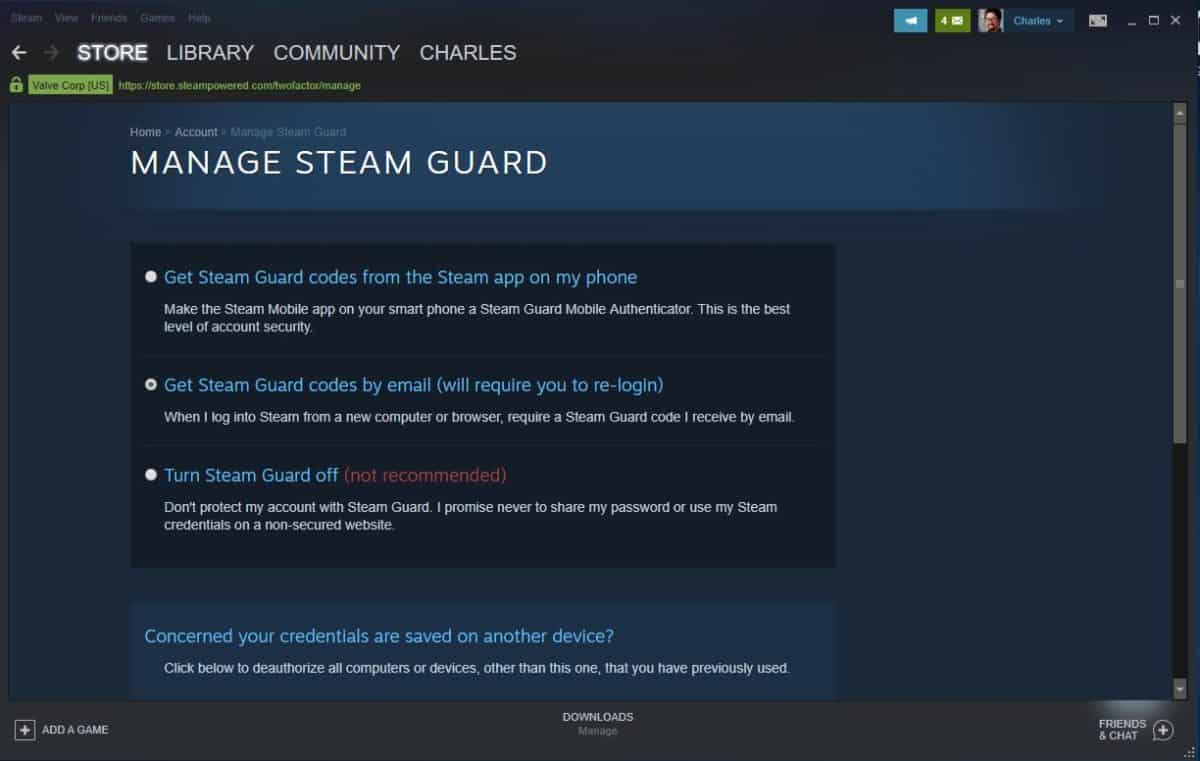






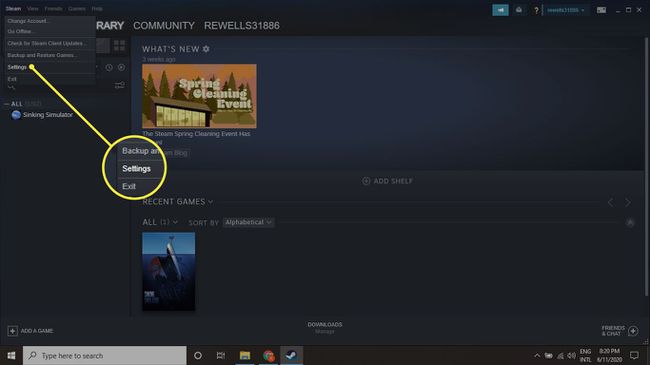
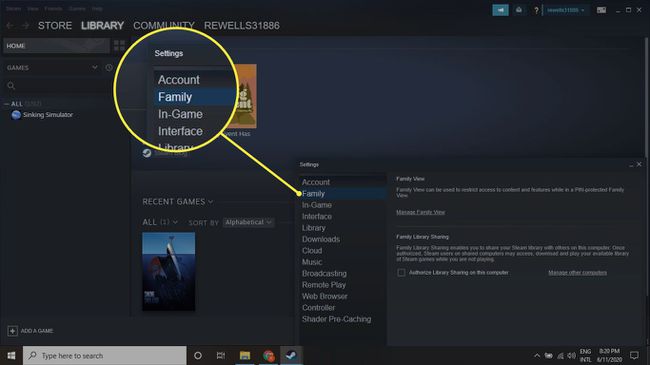
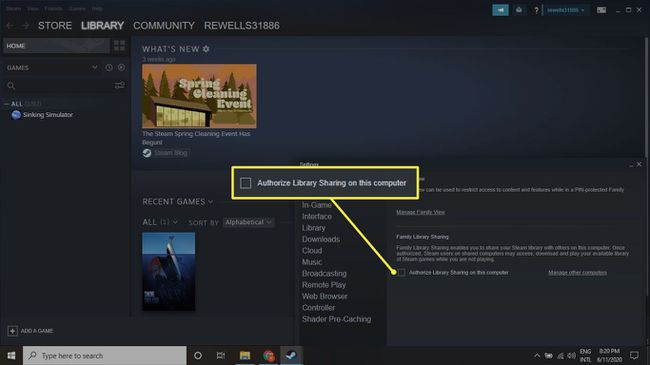
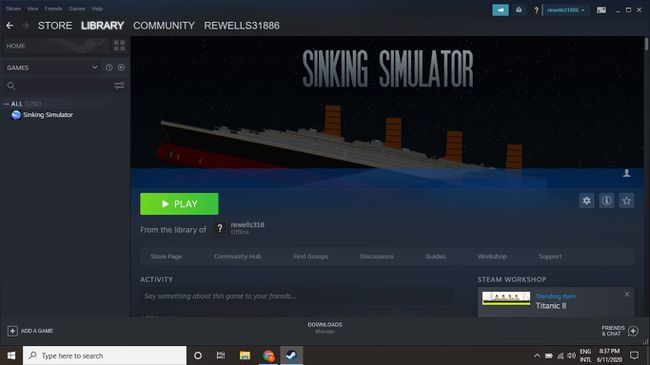 הערה: אפשר גם למכור משחקי קיטור שלא הוספת לספריה שלך.
הערה: אפשר גם למכור משחקי קיטור שלא הוספת לספריה שלך.